La fonctionnalité de Recherche avancée vous permet de rechercher des entrées et dossiers en fonction de plusieurs conditions à la fois dans un coffre. Pour rechercher dans plusieurs coffres simultanément, veuillez consulter Recherche multi-coffres.
La recherche avancée est disponible dans le ruban de Remote Desktop Manager ou en appuyant sur F11 sur votre clavier.

Sélectionner plusieurs entrées à la fois en maintenant Shift et en cliquant, ou toutes avec le raccourci Ctrl+A. Un clic droit sur une ou plusieurs entrées affiche le même menu et les mêmes options que dans le Volet de navigation.
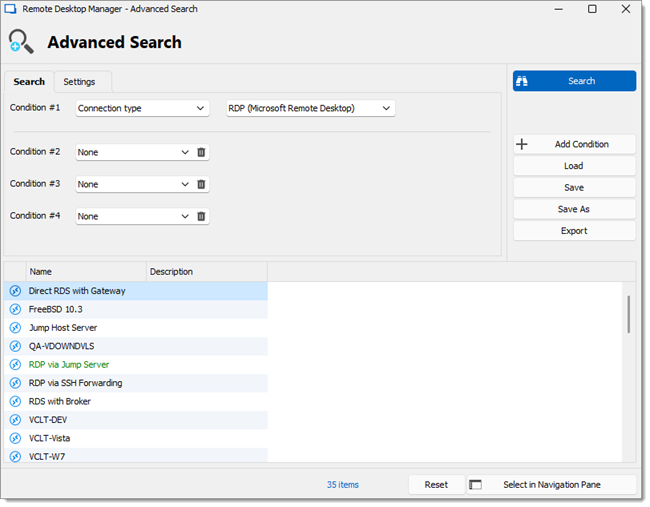
Il est possible de sélectionner plusieurs entrées à la fois avec un Shift et clic ou toutes avec le raccourci Cmd+A. Un clic droit sur une ou plusieurs entrées affiche le même menu et les mêmes options que dans le Volet de navigation.
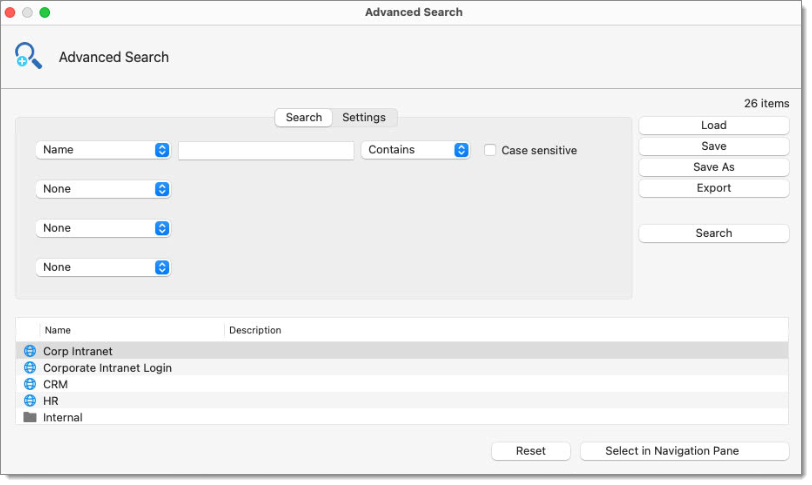
| OPTION | DESCRIPTION |
|---|---|
| Conditions | You can select multiple different conditions at once to tweak your search:
|
| Load | Load searches that have been previously saved. |
| Save | Save your search locally to reuse it. |
| Save As | Save a previously saved search but under a different name. |
| Export | Export the entries of your search result as a CSV, HTML, XLS or XML file. Sensitive information will be encrypted using AES. |
| Search | Once you have selected your search condition, click on Search to display the search results. |
| Reset | Reset all your fields to proceed with a new search. |
| Select in Navigation pane | Select your search results in your Navigation pane. This option can be used in combination with a batch edit. |
Il y aura une liste déroulante à côté de certains champs de condition (ex : Nom) pour vous offrir plus d'options de recherche :
Contient : Tout nom incluant les caractères que vous avez saisis.
Commence par: Tout nom commençant par les caractères que vous avez entrés.
Finit par: Tout nom se terminant par les caractères que vous avez saisis.
Expression exacte : Tout nom correspondant exactement à chaque caractère que vous avez entré.
Ne contient pas: Tout nom qui n'inclut pas les caractères que vous avez saisis.
Expression régulière (regex) : Toute séquence de caractères spécifiant un modèle de recherche.
Utiliser les paramètres pour personnaliser complètement les conditions de recherche. Pour ce faire, vous devez d'abord noter le numéro de condition.

Aller à l'onglet Paramètres et activer Remplacer l'opérateur logique. Enclure le numéro de condition entre parenthèses ("{}").
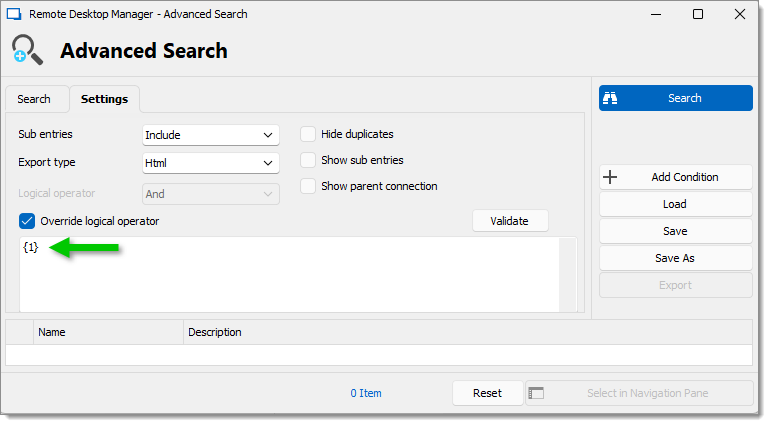
Opérateur AND : Utiliser "AND" en entrant les caractères "&&".
Opérateur OR : Utiliser « OR », taper les caractères « || ».
Il y a toujours un opérateur ( && ; || ) entre les numéros de condition spécifiés entourés par des parenthèses.
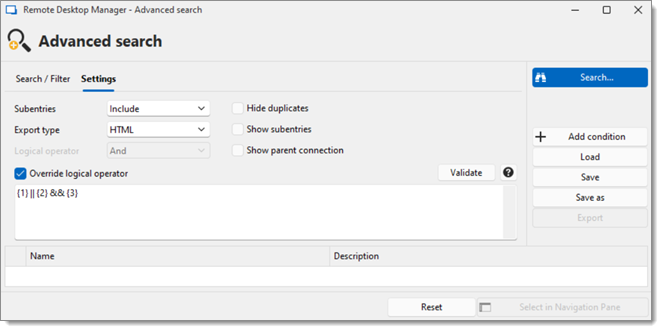
Ordre et priorité entre parenthèses : Spécifiez l'ordre et la priorité de la condition à l'aide de parenthèses. Une parenthèse ne peut pas être à côté d'un crochet ; elle est toujours à côté d'un opérateur, à la fois pour les parenthèses ouvrantes et fermantes.
Notification d'erreur: Si une erreur survient lors de la recherche, un message s'affichera pour demander de vérifier les conditions et d'essayer à nouveau.